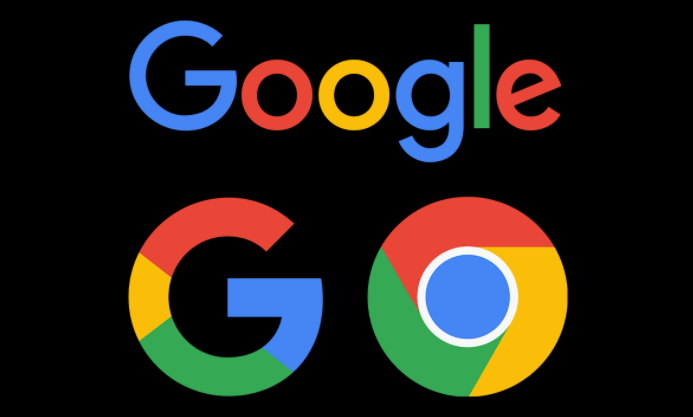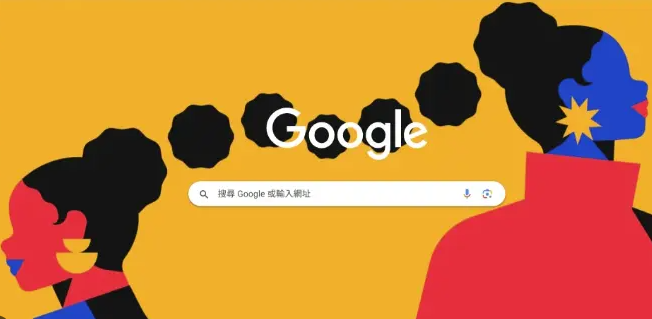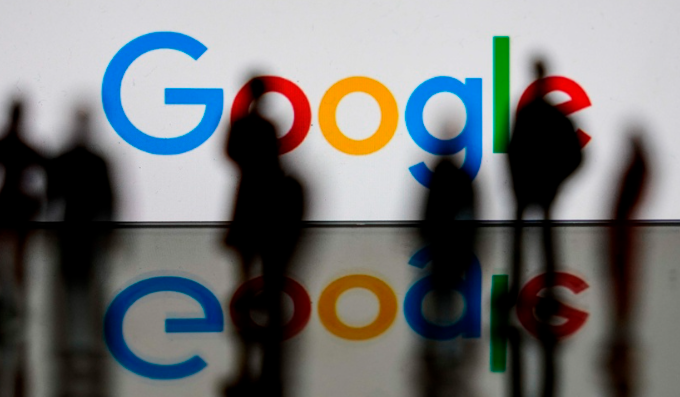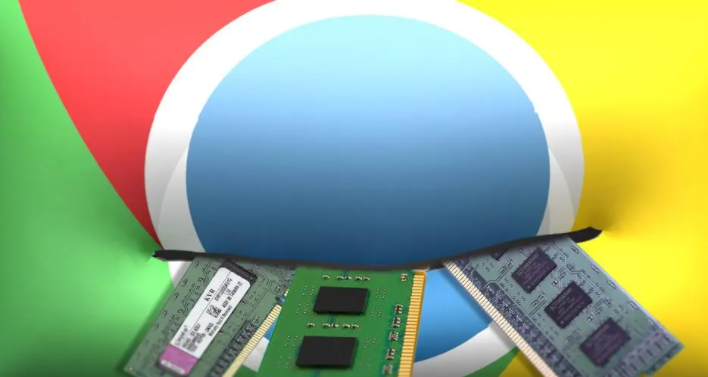Chrome浏览器下载插件时提示网络错误的处理方法
时间:2025-07-02
来源:Chrome官网
详情介绍

1. 检查网络连接:确保设备已连接到互联网,且网络稳定。可以尝试打开其他网页或进行网络速度测试,以确认网络是否正常。如果使用的是无线网络,尝试靠近路由器或重启路由器,以增强信号强度和稳定性。
2. 使用开发者工具排查:打开浏览器的开发者工具,通过快捷键F12。在“网络”面板中,查看各个请求的状态和耗时,判断网络是否正常。如果有请求显示为“失败”或“阻塞”,可以进一步分析原因,如是否是防火墙或杀毒软件阻止了请求。
3. 检查防火墙和杀毒软件设置:有时防火墙或杀毒软件可能会阻止Chrome浏览器的网络请求。可以暂时关闭防火墙或杀毒软件,或者将Chrome浏览器添加到信任列表中,然后重新尝试下载插件。
4. 清除浏览器缓存和Cookie:过多的缓存和Cookie可能导致网络请求出现问题。在Chrome浏览器中,点击右上角的三个点,选择“设置”,然后在“隐私和安全”部分,点击“清除浏览数据”,选择清除“缓存的图片和文件”以及“Cookie和其他网站数据”,然后重新尝试下载插件。
5. 尝试使用不同的下载源:如果从当前网站下载插件时总是出现网络错误,可以尝试从其他可靠的下载源获取插件。例如,访问插件的官方网站或其他知名下载平台,下载最新版本的插件。
6. 检查系统时间和日期:不正确的系统时间和日期可能导致网络请求出现问题。确保设备的时间和日期设置正确,与实际时间相符。
综上所述,通过以上步骤和方法,您可以有效地了解Chrome浏览器下载插件时提示网络错误的处理方法及其相关内容,并确保您的操作过程既安全又符合您的需求。
继续阅读